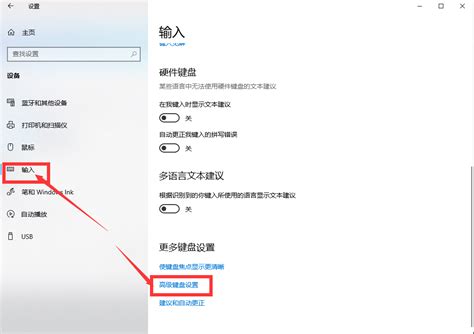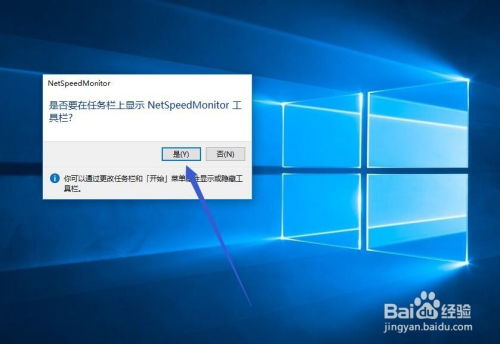Win10无线网络管理设置指南:轻松找到并配置
在探索Windows 10的无限可能时,无线网络管理无疑是一个关键功能,它让我们的设备能够轻松连接至互联网的广阔世界。无论你是在家中享受悠闲的上网时光,还是在咖啡馆高效地处理工作事务,掌握win10无线网络管理的设置方法都显得尤为重要。那么,如何在这片数字海洋中精准定位并优化你的无线网络设置呢?接下来,就让我们一起深入探索win10无线网络管理的神秘面纱,揭秘那些隐藏的设置宝藏。
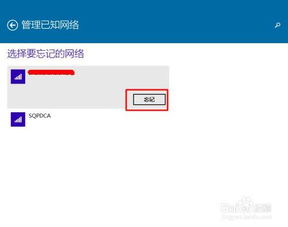
首先,要找到win10无线网络管理的入口,其实并不复杂。只需点击屏幕右下角的网络图标,一个包含当前可用网络列表的小窗口便会跃然眼前。这个小小的图标,就像是通往无线网络世界的钥匙孔,轻轻一点,便能开启无限可能。在这里,你可以直观地看到所有可用的Wi-Fi网络,无论是自家的私人网络,还是公共场所的开放网络,都一目了然。而想要进行更深入的设置,就需要点击“网络设置”或“网络和Internet设置”,这将带你进入win10无线网络管理的核心地带。
进入“网络和Internet设置”后,你会发现一个充满科技感的界面,这里汇聚了所有与网络相关的设置选项。在左侧菜单栏中,“状态”、“Wi-Fi”、“以太网”以及“VPN”等选项依次排列,它们各自承担着不同的网络管理职责。而我们的目标,正是那个闪烁着诱人光芒的“Wi-Fi”选项。点击它,你将进入win10无线网络管理的精髓所在——Wi-Fi设置。
在Wi-Fi设置界面中,你可以看到当前连接的Wi-Fi网络名称、信号强度以及连接状态。更重要的是,这里提供了管理已知网络和添加新网络的选项。如果你想要连接到一个新的Wi-Fi网络,只需点击“显示可用网络”,系统便会自动扫描并列出所有可连接的Wi-Fi网络。选择你想要连接的网络,输入密码(如果需要的话),然后点击“连接”,几秒钟后,你便能畅游在网络的海洋中。
当然,win10无线网络管理的魅力远不止于此。在Wi-Fi设置界面的下方,还有一个“管理已知网络”的选项,它就像是一个网络记忆的宝库,记录着你曾经连接过的所有Wi-Fi网络。如果你想要忘记某个网络,或者重新配置某个网络的连接参数,只需在这里找到对应的网络名称,然后点击“忘记”或“属性”即可。这种人性化的设计,让无线网络管理变得更加轻松便捷。
除了基本的连接管理外,win10无线网络管理还提供了许多高级设置选项,以满足不同用户的需求。例如,在Wi-Fi设置界面的高级选项中,你可以调整Wi-Fi的电源管理设置,以平衡网络连接速度和电池续航时间。对于经常需要在外使用笔记本电脑的用户来说,这个功能无疑是一个福音。
此外,win10无线网络管理还支持网络共享功能。如果你有一台已经连接到互联网的设备(如笔记本电脑或智能手机),你可以通过“移动热点”功能将其变成一个临时的Wi-Fi热点,供其他设备连接使用。这个功能在旅行或临时办公场合尤为实用,它能让你的设备变成一个移动的Wi-Fi路由器,随时随地分享网络连接。
在安全性方面,win10无线网络管理也做得相当出色。它支持WPA2、WPA3等最新的无线网络安全协议,确保你的网络连接始终处于最高级别的保护之下。同时,系统还会定期更新网络驱动程序和安全补丁,以应对可能出现的网络威胁和漏洞。
值得一提的是,win10无线网络管理还与Windows Defender等安全软件紧密集成,共同构建了一个全方位的网络安全防护体系。这意味着,当你在网络上冲浪时,不仅有防火墙和杀毒软件的守护,还有无线网络管理的智能监控和防护。这种多层次的安全防护策略,让你的网络连接更加安全可靠。
除了以上提到的功能外,win10无线网络管理还支持一些实用的网络诊断工具。当你遇到网络连接问题时,可以使用这些工具来快速定位并解决问题。例如,当你发现无法连接到某个Wi-Fi网络时,可以使用“网络疑难解答”功能来自动检测并修复可能的网络问题。这个功能不仅简单易用,而且能够大大提高你解决问题的效率。
总的来说,win10无线网络管理是一个功能强大且易于使用的网络管理工具。它提供了丰富的设置选项和实用的功能,让你能够轻松管理你的无线网络连接。无论你是网络新手还是资深用户,都能在这里找到适合自己的网络管理方案。所以,下次当你想要优化你的无线网络设置时,不妨打开win10无线网络管理界面,探索那些隐藏的设置宝藏吧!相信在不久的将来,你会成为一位真正的网络管理高手。
- 上一篇: 菩提祖师的真实身份揭秘
- 下一篇: 如何打开DJVU格式文件及DJVU是什么格式
-
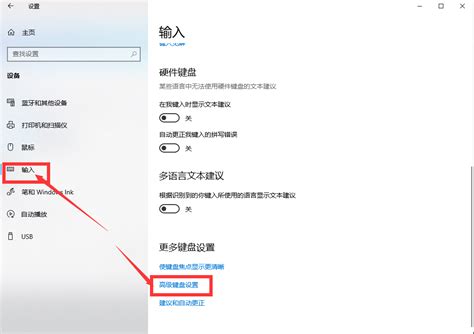 Windows 10 输入法配置指南资讯攻略12-05
Windows 10 输入法配置指南资讯攻略12-05 -
 如何在Win10中找到网上邻居资讯攻略01-14
如何在Win10中找到网上邻居资讯攻略01-14 -
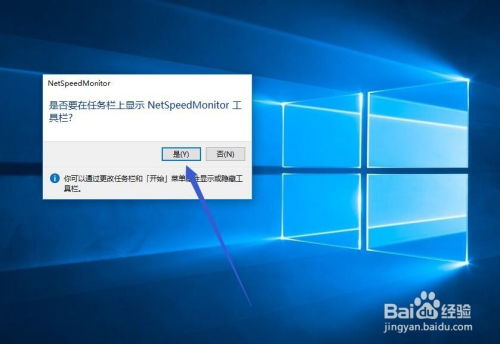 Win10网速监控:轻松实现实时显示,上网状态尽在掌握!资讯攻略12-03
Win10网速监控:轻松实现实时显示,上网状态尽在掌握!资讯攻略12-03 -
 如何找到Win11的网络和共享中心资讯攻略01-29
如何找到Win11的网络和共享中心资讯攻略01-29 -
 如何找到Win11系统中的网络和共享中心位置资讯攻略01-30
如何找到Win11系统中的网络和共享中心位置资讯攻略01-30 -
 轻松掌握:Win10默认输入法设置指南资讯攻略11-26
轻松掌握:Win10默认输入法设置指南资讯攻略11-26